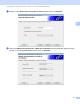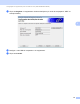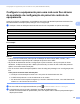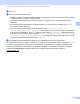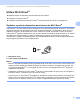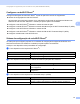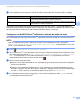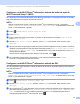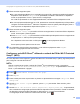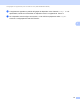User Manual
Table Of Contents
- Manual do Utilizador de Rede
- Índice
- 1 Introdução
- 2 Alterar as definições de rede
- 3 Configuração do equipamento para uma rede sem fios (ADS-2800W/ADS-3600W)
- Resumo
- Confirmar o seu ambiente de rede
- Configuração
- Configuração no modo Ad-hoc
- Configurar o equipamento para uma rede sem fios através do assistente de configuração do painel de controlo do equipamento
- Utilizar Wi-Fi Direct®
- Digitalizar a partir do dispositivo móvel através de Wi-Fi Direct®
- Configurar a rede Wi-Fi Direct®
- Síntese da configuração de rede Wi-Fi Direct®
- Configurar a rede Wi-Fi Direct® utilizando o método de botão de ação
- Configurar a rede Wi-Fi Direct® utilizando o método de botão de ação do Wi-Fi Protected Setup™ (WPS)
- Configurar a rede Wi-Fi Direct® utilizando o método de PIN
- Configurar a rede Wi-Fi Direct® utilizando o método de PIN do Wi-Fi Protected Setup™ (WPS)
- Configurar manualmente a rede Wi-Fi Direct®
- 4 Gestão baseada na Web
- Resumo
- Configurar as definições do equipamento
- Definir uma palavra-passe de início de sessão
- Usar autenticação de LDAP
- Restringir utilizadores
- Sincronizar com o servidor SNTP
- Alterar a configuração de “Digitalizar para FTP”
- Alterar a configuração de “Digitalizar para SFTP”
- Alterar a configuração de “Digitalizar para rede” (Windows®)
- Alterar a configuração de “Digitalizar para SharePoint” (Windows®)
- Configurar definições avançadas de TCP/IP
- Importação/exportação do livro de endereços (ADS-2800W/ADS-3600W)
- 5 Digitalizar para servidor de correio eletrónico (ADS-2800W/ADS-3600W)
- 6 Funções de segurança
- Resumo
- Enviar uma mensagem segura de correio eletrónico (ADS-2800W/ADS-3600W)
- Definições de segurança para SFTP
- Gerir vários certificados
- Gerir o equipamento de rede em segurança utilizando IPsec
- Introdução ao IPsec
- Configurar IPsec utilizando a gestão baseada na Web
- Configurar um modelo de endereço de IPsec utilizando a gestão baseada na Web
- Configurar um modelo de IPsec utilizando a gestão baseada na Web
- Definições de IKEv1 para um modelo de IPsec
- Definições de IKEv2 para um modelo de IPsec
- Definições manuais para um modelo de IPsec
- Restringir funções de digitalização de dispositivos externos
- Secure Function Lock 3.0 (ADS-2800W/ADS-3600W)
- Firmware Update (Atualização do firmware)
- 7 Resolução de problemas
- 8 Definições adicionais de rede (Windows®)
- Tipos de definições
- Instalar controladores utilizados para digitalização através dos Serviços Web (Windows Vista®, Windows® 7, Windows® 8, Windows® 8.1, Windows® 10)
- Instalação da digitalização em rede para o modo de infraestrutura durante a utilização do Vertical Pairing (Emparelhamento vertical – Windows® 7, Windows® 8, Windows® 8.1, Windows® 10)
- A Anexo
- B Índice remissivo
Configuração do equipamento para uma rede sem fios (ADS-2800W/ADS-3600W)
33
3
4 O seu dispositivo móvel suporta o método de botão de ação para Wi-Fi Protected Setup™ (WPS)?
Para utilizar a funcionalidade do Brother iPrint&Scan numa rede Wi-Fi Direct
®
configurada utilizando o
método de botão de ação ou o método de PIN, o dispositivo que utiliza para configurar o Wi-Fi Direct
®
tem
de estar a executar a versão 4.0 ou mais recente do sistema operativo Android™.
Configurar a rede Wi-Fi Direct
®
utilizando o método de botão de ação 3
Se o seu dispositivo móvel suportar Wi-Fi Direct
®
, siga estes passos para configurar uma rede Wi-Fi Direct
®
.
NOTA
Quando o equipamento recebe o pedido Wi-Fi Direct
®
do seu dispositivo móvel, a mensagem
Pedido Lig. Wi-Fi Direct recebido Prima [OK] para ligar. é apresentada no visor LCD.
Prima OK para estabelecer a ligação.
1 Prima > Rede > Wi-Fi Direct > Botão de pres.
2 Ative o Wi-Fi Direct
®
no seu dispositivo móvel (consulte o manual do utilizador do seu dispositivo móvel
para obter instruções) quando Ative o Wi-Fi Direct noutro dispositivo. Depois prima
[OK]. for apresentado no visor LCD do equipamento. Prima OK no equipamento para iniciar a
configuração de Wi-Fi Direct
®
. Para cancelar, prima .
3 Efetue uma das seguintes ações:
Quando o seu equipamento Brother for o proprietário do grupo (P/G), ligue diretamente o dispositivo
móvel ao equipamento.
Quando o seu equipamento Brother não for o P/G, apresenta os nomes dos dispositivos que lhe
permitem configurar uma rede Wi-Fi Direct
®
. Selecione o dispositivo móvel ao qual se pretende ligar
e prima OK. Volte a procurar os dispositivos disponíveis ao premir Redigitalizar.
4 Se o dispositivo móvel se ligar com sucesso, o visor LCD do equipamento exibe Ligada. Concluiu
a configuração da rede Wi-Fi Direct
®
.
Opção Descrição
Sim Consulte Configurar a rede Wi-Fi Direct
®
utilizando o método de botão de
ação do Wi-Fi Protected Setup™ (WPS) na página 34.
Não Consulte Configurar a rede Wi-Fi Direct
®
utilizando o método de PIN do Wi-Fi
Protected Setup™ (WPS) na página 35.